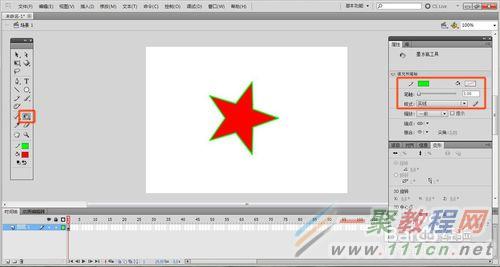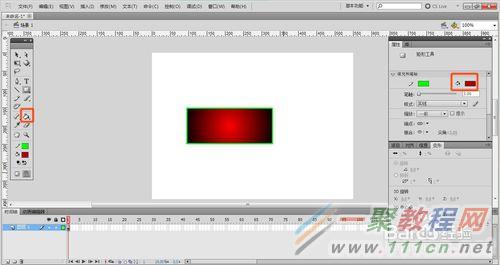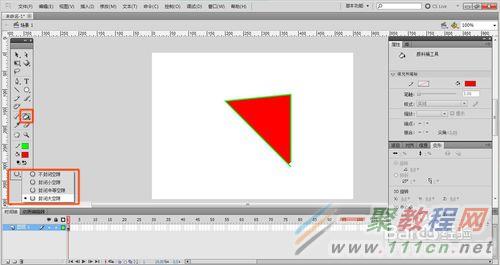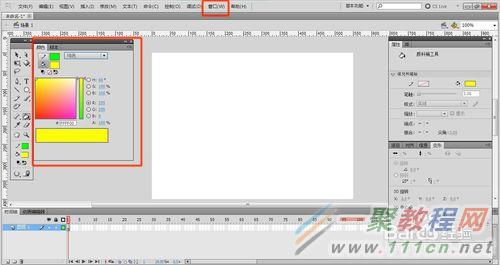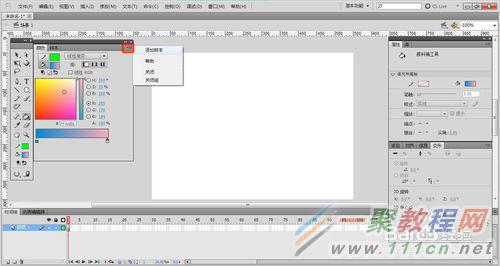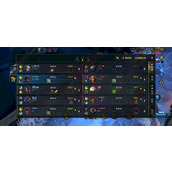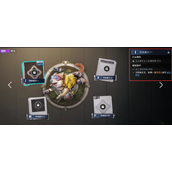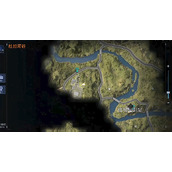FLASH软件常用上色工具怎么使用
作者:袖梨
2022-06-28
FLASH软件想要使用常用上色工具,应该如何使用呢?本篇文章小编给大家分享一下FLASH软件常用上色工具使用方法,对此感兴趣的小伙伴们可以来看看。
墨水瓶工具:在“属性”面板中对笔触颜色、大小、和样式进行设置后,点击对象轮廓完成轮廓属性修改。
颜料桶工具:以当前填充样式对对象进行填充,在填充区域单击即可,可在“属性”面板中选择纯色、渐变色或位图。
工具栏底部的“空隙大小”按钮提供了未封闭区域进行填充的选项,但是空隙大到一定程度即便选择“封闭大空隙”选项也不能填充。
滴管工具:可复制一个对象的填充和笔触属性并应用到别的对象,也可在位图图像上取样。选择滴管工具后首先单击复制对象的轮廓或内部,然后点击应用对象。
“颜色”面板:打开“窗口”菜单,选择“颜色”选项,可打开“颜色”面板,也可使用“Shift+Alt+9”快捷键打开。
“颜色”面板中选择颜色后,若要编辑渐变色则选中色标并为其选择颜色,也可在渐变条下方合适位置鼠标指针旁出现“+”号时点击增加色标。
编辑完渐变色后,点击“颜色”面板右上角菜单按钮,在弹出菜单中选择“添加样本”选项进行保存。
相关文章
精彩推荐
-
 下载
下载疯狂医院达什医生中文版(Crazy Hospital)
模拟经营 疯狂医院达什医生中文版(Crazy Hospital)疯狂医院达什医生最新版是一款医院模拟经营类游戏,逼真的场景画
-
 下载
下载宝宝庄园官方版
模拟经营 宝宝庄园官方版宝宝庄园官方版是一款超级经典好玩的模拟经营类型的手游,这个游
-
 下载
下载桃源记官方正版
模拟经营 桃源记官方正版桃源记是一款休闲娱乐类的水墨手绘风格打造的模拟经营手游。玩家
-
 下载
下载长途巴士模拟器手机版
模拟经营 长途巴士模拟器手机版长途巴士模拟器汉化版是一款十分比真好玩的大巴车模拟驾驶运营类
-
 下载
下载房东模拟器最新版2024
模拟经营 房东模拟器最新版2024房东模拟器中文版是一个超级有趣的模拟经营类型的手游,这个游戏